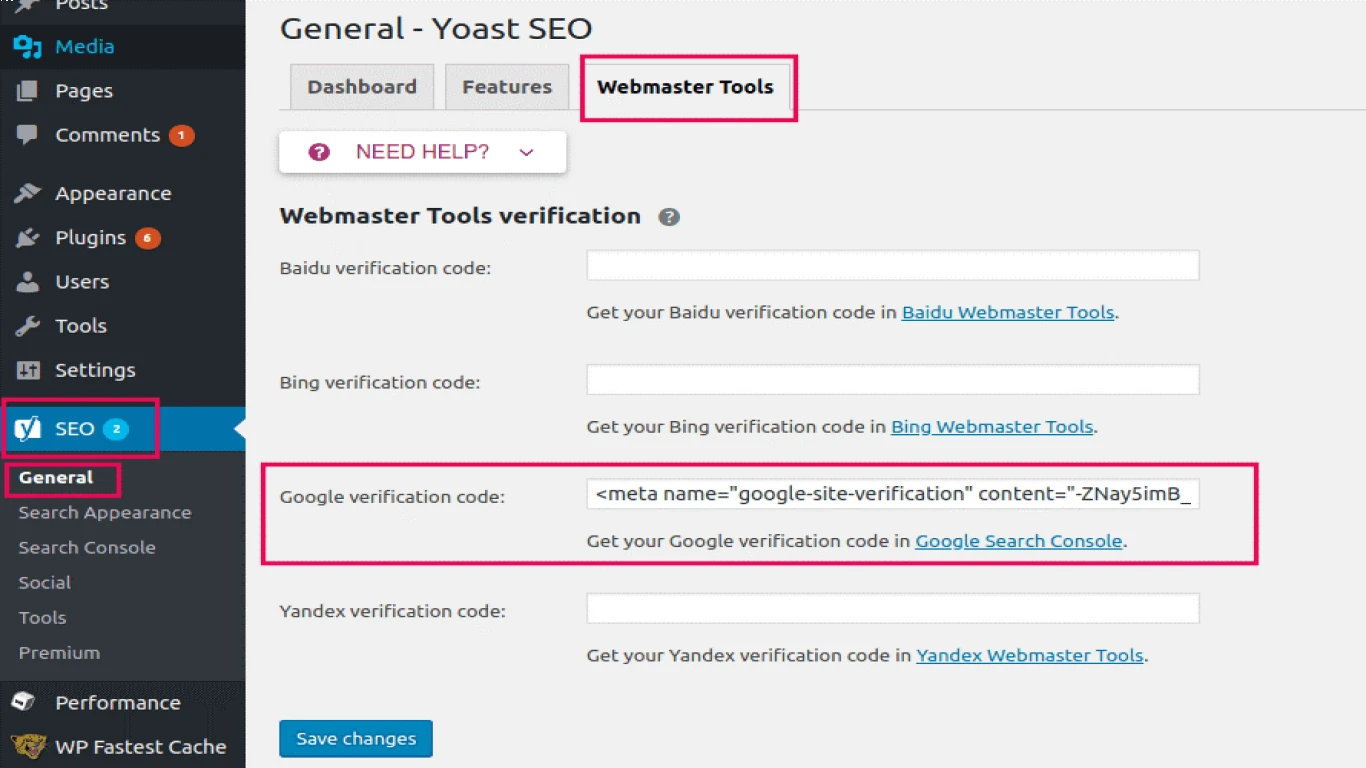Cara Menghubungkan WordPress ke Google Search Console
Cara Menghubungkan WordPress ke Google Search Console dengan Mudah dan Cepat
Siapa yang nggak kenal WordPress? Platform yang satu ini memang menjadi pilihan utama banyak orang buat ngeblog atau bikin website. Tapi, tau nggak sih kalau Google Search Console bisa bantu optimasi website kita biar makin kece di mata mesin pencari Google? Nah, di artikel kali ini, gue bakal jelasin cara menghubungkan WordPress ke Google Search Console dengan gaya bahasa ala anak Jaksel yang pastinya asik banget!
Apa Itu Google Search Console dan Kenapa Penting Banget Buat Website Lo?
Google Search Console, yang dulu dikenal sebagai Google Webmaster Tools, adalah layanan gratis dari Google buat bantu kita monitoring performa website di hasil penelusuran Google. Dengan Google Search Console, kita bisa dapetin banyak insight penting yang bikin website kita makin optimal. Kenapa penting? Ya, karena kita jadi bisa:
- Ngeliat performa website: Kira-kira berapa banyak orang yang mampir ke website kita dari Google?
- Melacak keyword: Kata kunci atau keyword apa aja sih yang bikin orang klik website kita?
- Mengidentifikasi masalah: Misalnya, adakah error yang bikin website kita nggak maksimal di Google?
- Mengirimkan sitemap: Biar Google lebih cepat mengindeks seluruh halaman di website kita.
Persiapan Sebelum Menghubungkan Website WordPress ke Google Search Console
Sebelum mulai, pastiin lo udah siapin beberapa hal penting ini:
- Akun Google: Kalo belum punya, cepetan bikin! Soalnya, untuk akses Google Search Console, lo butuh akun Google.
- Akses ke Dashboard WordPress: Pastikan lo bisa login ke WordPress dashboard buat install plugin yang bakal kita butuhin.
- Sitemap Website: Umumnya, plugin SEO kayak Yoast SEO atau Rank Math bisa generate sitemap otomatis.
Langkah-langkah Menghubungkan WordPress ke Google Search Console
Sekarang saatnya kita masuk ke step by step menghubungkan WordPress ke Google Search Console ya! Yuk, simak baik-baik.
1. Login ke Google Search Console
- Akses Google Search Console: Pergi aja ke Google Search Console.
- Pilih Property Baru: Klik tombol "Start Now" dan masukkan alamat website lo.
- Dua opsi: Domain dan URL prefix – pilih URL prefix terus masukin URL website WordPress lo.
2. Verifikasi Kepemilikan Website di Google Search Console
- Google bakal minta lo buat verifikasi kalau lo beneran pemilik website itu.
- Upload File HTML: Biasanya Google pilih metode HTML file. Lo bisa download file HTML lalu upload ke root directory WordPress via file manager di cPanel.
- Atau kalau lo pakai plugin SEO macam Yoast, lo bisa pilih metode HTML meta tag. Salin meta tag yang dikasih, terus tempelin di settingan SEO plugin lo deh.
3. Integrasi Google Search Console dengan WordPress
- Pakai Plugin SEO: Plugin macam Yoast SEO atau Rank Math bisa bantu integrasi dengan mudah.
- Masukkan HTML Tag atau Kode Verifikasi: Masukkan kode yang Google kasih tadi ke setting plugin.
- Verifikasi Ulang: Balik ke Google Search Console, lalu klik “Verify” buat konfirmasi integrasi udah sukses.
4. Kirimkan Sitemap ke Google Search Console
- Balik ke dashboard Google Search Console, pilih menu "Sitemaps."
- Tambahin URL sitemap yang udah di-generate otomatis sama plugin SEO, misal:
https://namadomain.com/sitemap_index.xml. - Submit Sitemap: Klik "Submit" dan tunggu beberapa saat. Jangan lupa buat cek kalau status sitemapnya udah "Success."
Tips Tambahan Buat Optimasi Website di Google Search Console
Kalo lo udah ngelakuin integrasi, jangan lupa buat manfaatin fitur Google Search Console biar website lo makin optimal!
- Monitor Performa: Selalu pantau data performa termasuk impresi, klik, dan ranking keyword.
- Analisis Backlink: Cek backlink yang masuk ke website lo, dan pastiin backlink yang berkualitas tinggi.
- Fix Masalah Crawl: Kalo ada error crawl, segeralah perbaiki, misalnya 404 error atau masalah mobile usability.
- Google Updates: Pantau terus perkembangan algoritma Google biar bisa adaptasi dengan perubahan yang ada.
Cara Mendapatkan Manfaat Maksimal dari Google Search Console
Nggak cuma buat monitoring performa, Google Search Console juga bisa kasih insight buat nambah performa website kita. Ini beberapa hal yang bisa lo lakuin:
- A/B Testing: Coba berbagai judul meta dan deskripsi yang berbeda buat liat mana yang dapet klik paling banyak.
- Content Audit: Skrining konten yang ada, perbaiki yang performanya rendah atau update terus informasinya.
- Keyword Research Tekini: Gunakan data keyword performance buat nentuin strategi SEO dan marketing lo biar tepat sasaran.
Kesimpulan: Menghubungkan WordPress ke Google Search Console Itu Gampang Banget!
Dengan langkah dan tips di atas, gue yakin lo bisa menghubungkan WordPress ke Google Search Console dengan gampang. Jangan lupa buat maksimalkan fitur-fitur yang ada di Google Search Console untuk terus mengoptimalkan performa website lo. Jadi nggak cuma terhubung aja, tapi juga dapatkan manfaat maksimal biar website lo makin kece dan muncul di halaman pertama Google. Selamat mencoba, guys!
FAQ Tentang Cara Menghubungkan WordPress ke Google Search Console
1. Apa Yang Dimaksud Dengan Property di Google Search Console?
Property di Google Search Console adalah entitas milik lo sendiri yang ingin dimonitor. Bisa daftar sebagai domain atau URL prefix.
2. Apakah Wajib Punya Akun Google untuk Mengakses Google Search Console?
Iyap, wajib banget. Karena Google Search Console adalah layanan dari Google, lo butuh akun Google buat bisa akses.
3. Kenapa Submit Sitemap ke Google Search Console Itu Penting?
Biar semua halaman yang ada di website lo bisa diindeks oleh Google, jadinya peluang buat muncul di hasil pencarian jadi lebih besar.
4. Apakah Semua Website Boleh Diintegrasikan Dengan Google Search Console?
Boleh banget! Selama website tersebut milik lo sendiri, integrasinya juga gratis kok.
5. Apakah Perlu Menggunakan Plugin SEO untuk Menghubungkan ke Google Search Console?
Nggak wajib, tapi sangat disarankan karena plugin SEO bakal mempermudah proses integrasi dan optimasi SEO pada website WordPress lo.
#caramenghubungkanwordpresskegooglesearchconsole #menghubungkanwordpresskesearchconsole #wordpressgooglesearchconsole #integrasiwordpressdengansearchconsole #wordpressseogooglesearchconsole